Como colocar seus produtos no Google Shopping
Publicados: 2022-01-11Compras online – sejamos honestos, é onde fazemos a maior parte de nossas compras atualmente. Mesmo quando compramos um produto pessoalmente, muitas vezes o pesquisamos on-line antes, principalmente no Google Shopping. Nós aumentamos o preço, vemos se gostamos. Mas ninguém quer o incômodo de vasculhar dezenas de sites para cada marca e rótulo. É uma experiência bem chata.
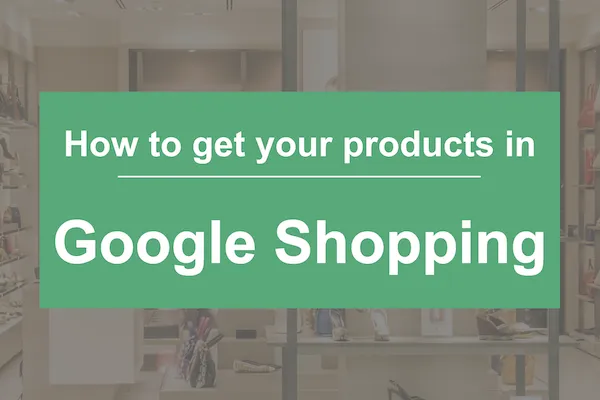
É aí que os mercados online – como Amazon e Google Shopping – entram. Eles são um balcão único para tudo que você precisa… e praticamente qualquer outra coisa, para ser honesto.
Na verdade, 85% das pesquisas de produtos começam na Amazon ou no Google – a pesquisa é 36% da descoberta de produtos. É por isso que é essencial exibir seu produto com anúncios do Google Shopping por meio do Google Merchant Center.
Serviços recomendados : Agência de marketing de comércio eletrônico, agência de pagamento por clique, SEO local, SEO empresarial e marketing de conteúdo.
Obtenha seus produtos no Google Shopping
O que é o Google Shopping?
O Google Shopping é um serviço para pesquisar, comparar e comprar produtos de diferentes varejistas. Esses varejistas pagam para anunciar seus produtos – é chamado de Comparison-Shopping Engine (CSE). E o Google Shopping é um dos maiores. Ao contrário de outras formas de publicidade do Google, você não exibe anúncios. Em vez disso, os comerciantes fazem upload dos dados do produto para serem exibidos nos anúncios do Google Shopping.
As vantagens são óbvias.
Os varejistas se beneficiam do Google Shopping porque, quando os compradores clicam no link de um produto, eles são encaminhados ao site do varejista, prontos para fazer uma compra. É a melhor maneira de acompanhar os clientes rapidamente, desde a pesquisa até a compra. Na verdade, se você não está anunciando com anúncios de compras do Google, está perdendo milhões de pesquisas em potencial.
Tudo o que você quer é apenas uma pesquisa de distância. Digamos que você esteja se mudando para uma casa maior e precise de uma geladeira. Ao pesquisar no Google “frigorífico”, você verá vários links relacionados… e logo ao lado estão os anúncios patrocinados do Google Shopping. Você pode até personalizar sua pesquisa para encontrar o produto exato que procura.
E seus clientes também podem.
Como colocar seus produtos no Google Shopping
Abaixo, você pode encontrar uma lista rápida de marcadores das etapas envolvidas. Precisa de um pouco mais de orientação? Então leia abaixo!
- Criar uma conta do Google Merchant Center
- Refine suas fotos de produtos
- Adicione os dados do seu produto
- Use sua conta do Google Ads
- Configurar uma campanha de anúncios do Google Shopping
- Seus produtos estão agora no Google!
O Google Shopping é fantástico – então, como você o usa? Para ajudar você a começar, montamos um guia passo a passo que mostra tudo o que você precisa saber para configurar uma conta e começar a enviar seus produtos para os anúncios do Google Shopping.
1. Crie uma conta do Google Merchant Center
Para usar os anúncios do Google Shopping, primeiro você precisa criar uma conta no Google Merchant Center.
O Google Merchant Center é o hub on-line para todas as suas campanhas do Google Shopping. Aqui, você configurará seus anúncios, otimizará as imagens de seus produtos e controlará o progresso de seus anúncios.
Blogs relacionados: 8 estratégias para anúncios só para chamadas eficazes no Google e como obter tráfego (e clientes) para seu site.
2. Refine suas fotos de produtos
Assim como você editaria a cópia de um anúncio do Google, você também deve refinar as fotos do seu produto. O Google Shopping tem tudo a ver com a experiência visual. Não só a descrição do seu produto deve capturar a essência do objeto – mas as fotos também devem atrair o shopper para clicar e comprar.
O Google realmente removerá os anúncios do Google Shopping com imagens de baixa qualidade.

Na verdade, o Google realiza verificações de qualidade de rotina e suspende contas de baixa qualidade do Google Shopping. Assim, você não será capaz de vender em tudo.
Mas o inverso também é verdadeiro. As campanhas que usam imagens de alta qualidade atrairão a atenção dos compradores e os farão voltar. Ele mostrará seu produto e ajudará na escolha do seu comprador. Tudo o que você precisa fazer é seguir as regras padrão (o Google publica diretrizes de imagem). Aqui está o que você quer fazer:
- O fundo deve ser bloqueado em branco, cinza ou de cor clara.
- A imagem deve mostrar o produto como vendido.
- A iluminação do produto deve ser clara e uniforme.
- Você pode adicionar fotos em retrovisor e close-up.
- O produto deve ocupar cerca de 75 a 90% da imagem final.
- Não deve haver desfoque, ruído ou ajustes de imagem incomuns.
3. Adicione os dados do seu produto
Em seguida, você deve coletar os dados do produto e começar a inseri-los no Google Merchant Center.
Clique em Produtos > Feeds na sua conta do Google Merchant Center para começar e selecione o ícone de cruz azul. Você precisará preencher seus dados e também como inserirá os dados do produto.
O Google aceita planilhas. Eles devem incluir o índice e as informações corretas. Siga as instruções de especificação de dados do produto do Google Merchant Center para obter mais informações.
Basta fazer o upload do documento assim que tiver as informações no formato correto. Se você quiser acessar seu feed de produtos no futuro, acesse sua conta do Google Merchant Center e selecione Produtos > Feeds > Feeds principais.
Blogs relacionados : O que é PPC? Como funciona a pesquisa paga? e Como podemos melhorar nosso Índice de qualidade de anúncios PPC?
4. Use sua conta do Google Ads
Onde o Google Merchant Center armazena as informações do seu produto, o Google Ads é como os compradores veem seu produto.
Para vincular sua conta do Google Ads à sua conta do Google Shopping, clique nos três pontos verticais no canto superior direito da página da sua conta do Google Merchant Center. Em seguida, selecione Vinculação de conta e insira seu ID de cliente do Google Ads. Agora você deve estar vinculado.
Caso contrário, você precisará configurar uma conta do Google Ads e concluir as etapas acima.
5. Configure uma campanha de anúncios do Google Shopping
No Google Merchant Center, você poderá clicar em Criar Campanha do Shopping. A partir daí, você precisará inserir todas as informações sobre sua campanha. Em seguida, clique em Criar.
Em seguida, decida qual é a meta da sua campanha de compras: vendas, leads ou tráfego do site. Ele determinará como e quando seu anúncio será exibido.
Você também pode fazer lances nas configurações do Google Shopping. Por exemplo, seu orçamento de anúncio é de US$ 1.000 por mês ou aproximadamente US$ 33 por dia. Portanto, o Google pode gastar mais de US$ 33 por dia comprando anúncios, mas não gastará mais de US$ 1.000 em um mês. O sistema otimizará o melhor momento para exibir seu anúncio pelo dinheiro.
Você também pode ajustar a segmentação e a programação do seu anúncio. Em Opções de localização, você pode segmentar sua localização atual. Ou você pode definir a data de início e término da campanha. Assim, seu anúncio só pode ser reproduzido nos finais de semana, por exemplo.
Blogs relacionados : KPIs de marketing comuns para Google Analytics e SEO VS PPC VS SEM: Qual é a diferença?
6. Seus anúncios agora estão no Google Shopping!
E voilá! Seu produto agora está sendo exibido no Google Shopping. Basta continuar a gerenciar a campanha por meio do Google Merchant Center. Agora você está pronto para começar.
Você está pronto para uma equipe orientada por dados de especialistas em anúncios do Google Shopping para levar sua loja on-line para o próximo nível? Entre em contato com a Clicta Digital hoje para uma consulta gratuita!
